- Il pulsante Universal Mute in Windows 11 disconnetterà il microfono da tutte le app con un clic.
- Questa nuova funzionalità farà risparmiare tempo durante l'utilizzo di più app di comunicazione vocale e video.
- Non devi fare nulla per abilitare questa funzione poiché sarà integrata nel nuovo sistema operativo.
- La nuova versione di Windows verrà presto distribuita agli Insider come aggiornamento gratuito da Windows 10.
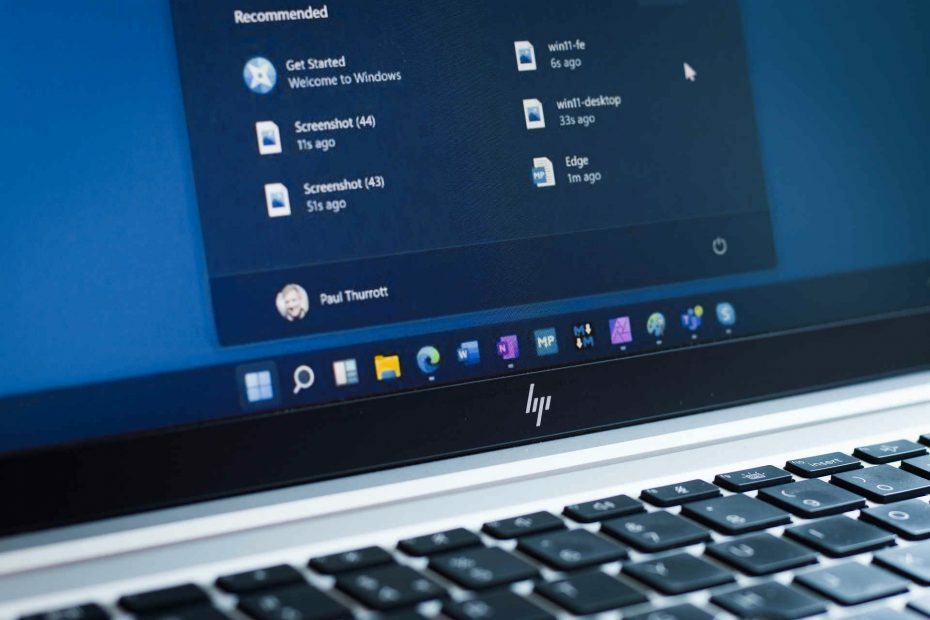
Windows 11L'annuncio ufficiale ha rivelato molte nuove funzionalità che miglioreranno notevolmente la tua esperienza.
E tra questi c'è il fatto che dopo aver ricevuto importanti miglioramenti, Microsoft Teams è stato incluso proprio nella parte centrale della barra delle applicazioni, a portata di mano per una rapida comunicazione con i tuoi colleghi.
Quella grande notizia, ovviamente, oltretutto che Teams è uscito dall'area business e si sta rivolgendo a tutti gli utenti, alle famiglie e agli amici.
Tuttavia, quando ricevi una chiamata importante, prima di rispondere, dovresti disattivare il microfono in tutte le altre app che stai utilizzando e questo può essere piuttosto scoraggiante.
Ecco perché Microsoft ha incluso un pulsante Universal Mute in Windows 11 che può essere utilizzato per disattivare il microfono da tutte le app.
Come posso abilitare il pulsante Universal Mute in Windows 11?
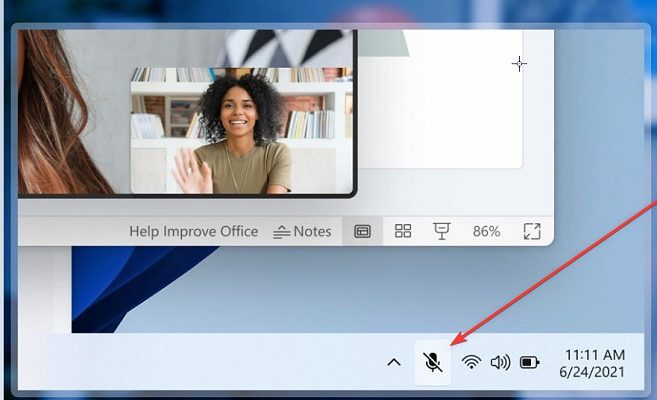
Bene, questo è l'intero trucco. Non dovrai fare nulla. Il pulsante verrà posizionato proprio nell'area di notifica insieme al Wifi, batteria e indicatori sonori.
Ciò significa che con un clic, sarai in grado di risparmiarti la possibile situazione imbarazzante per essere ascoltato da ascoltatori di terze parti che hai dimenticato di disattivare l'audio durante un'altra chiamata.
Il bello è che non avrai nemmeno bisogno di aprire nessuna app. Tuttavia, dopodiché, dovrai riattivare l'audio dall'app che desideri veramente utilizzare in quel momento.
Non abbiamo un'istanza con il presunto pulsante, ma una volta che Windows 11 verrà lanciato ufficialmente, ne avremo sicuramente un'occhiata.
Windows 11 verrà lanciato abbastanza presto per Windows Insider e sarà disponibile come aggiornamento gratuito.
Se vuoi sapere se puoi o meno procedere con l'aggiornamento, puoi dare un'occhiata al Requisiti di sistema di Windows 11.
Come ti trovi con questa nuova funzionalità? Dicci la tua opinione nella sezione commenti qui sotto.


